Los 7 mejores complementos de almacenamiento en caché para WordPress (gratis y premium)
Publicado: 2022-12-27¿Está buscando el mejor complemento de caché de WordPress para aumentar el rendimiento de su sitio web? El almacenamiento en caché es una de las formas más poderosas de mejorar la velocidad de la página y obtener algunas posiciones adicionales en Google.
En esta guía, aprenderá qué es un complemento de almacenamiento en caché y por qué lo necesita para que su sitio sea más rápido. También comparamos los principales complementos de almacenamiento en caché disponibles en el mercado para que elija el mejor para sus necesidades.
¿Qué es un complemento de almacenamiento en caché y cómo funciona?
Un complemento de almacenamiento en caché crea una versión HTML (estática) de su página web para entregarla más rápido a sus futuros visitantes. Por lo general, una solicitud de página implica el procesamiento de PHP, la obtención de datos de la base de datos y muchas más tareas que consumen tiempo y recursos en el lado del servidor. Pero gracias a un complemento de almacenamiento en caché, puede deshacerse de los viajes de ida y vuelta de datos innecesarios y mejorar la velocidad de carga de su página.
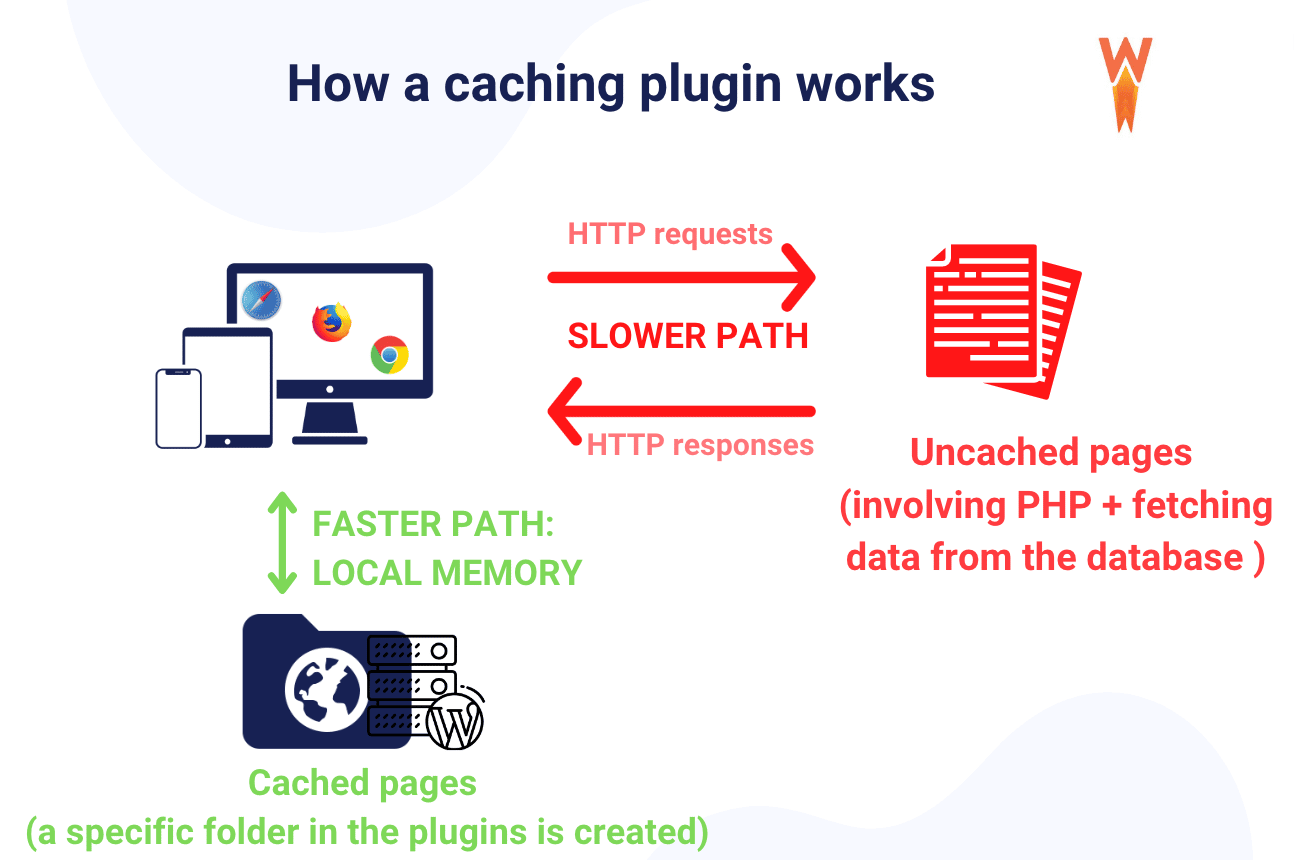
Qué es el almacenamiento en caché y qué sucede cuando está habilitado
El almacenamiento en caché web significa almacenar datos como imágenes o una página web para su futura reutilización. La primera vez que un usuario visita la página, estos datos se almacenan en caché (o almacenados). La segunda vez que un usuario solicita el contenido, la memoria caché servirá la copia, evitando que los datos se descarguen nuevamente desde el servidor de origen.
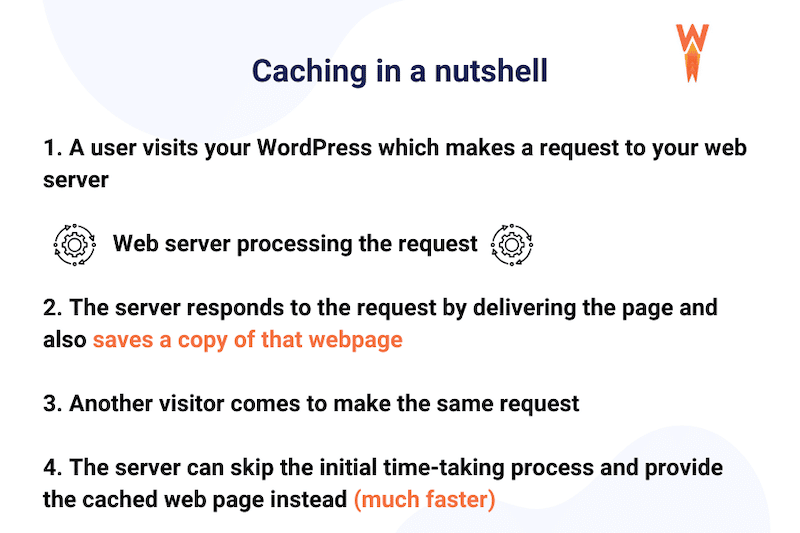
Cuando un visitante intenta acceder a una página web, primero verifica el caché. Si los datos se encuentran allí, eso se conoce como un golpe de caché y el contenido se mostrará mucho más rápido.
Qué hace un complemento de almacenamiento en caché
Un complemento de caché facilita que los visitantes que regresan accedan más rápido al contenido de su sitio web al eliminar los muchos pasos que toma un navegador para generar páginas dinámicamente. Almacena datos para que las solicitudes futuras se puedan atender más rápido y evitar que el servidor de origen se sobrecargue. Como resultado, hace que su sitio sea más rápido al eliminar solicitudes innecesarias a la base de datos y guardar el contenido en archivos HTML. El objetivo final es ahorrar algo de tiempo de carga para el próximo usuario gracias a ese contenido almacenado.
Cada página almacenada en caché en su sitio tiene los archivos de caché en una carpeta dedicada. La mayoría de las veces, puede encontrarlos siguiendo la ruta: /cache/name-of-the-plugin/your-domain.com/ .
Qué sucede cuando actualizas una página
Digamos que actualiza la imagen en el encabezado de su página de inicio pero no realiza ningún otro cambio en su sitio. Un complemento de almacenamiento en caché eliminará la versión almacenada en caché de su página de inicio y guardará una nueva versión. La página actualizada se mostrará a los visitantes, pero el resto de las páginas de su sitio permanecerán sin cambios en la memoria caché.
Consejo profesional: cuando actualice su página agregando una imagen o más texto, configure correctamente el tiempo de vencimiento de su complemento. Necesita una herramienta inteligente que actualice los archivos almacenados en caché con la frecuencia con la que publica las actualizaciones.
Por qué necesita un complemento de almacenamiento en caché para que su sitio web de WordPress sea más rápido
Un complemento de almacenamiento en caché es una de las mejores maneras de aumentar el rendimiento, hacer que su sitio se cargue más rápido, mejorar la conversión y mejorar toda la experiencia del usuario. Repasemos cada beneficio y comprenderá por qué necesita uno.
Beneficio n.º 1: optimizar el rendimiento y el SEO
Cuando alguien visita su sitio web, muchos procesos se inician automáticamente en segundo plano: leer los archivos CSS, cargar y ejecutar JavaScript, hacer ping a la base de datos, etc. Todas estas tareas en segundo plano son necesarias para mostrar el sitio web correctamente, pero también requieren una cierta cantidad del tiempo de espera del usuario.
Afortunadamente, hay una solución recomendada por Google PageSpeed Insights para reducir este tiempo de carga: complementos de almacenamiento en caché.
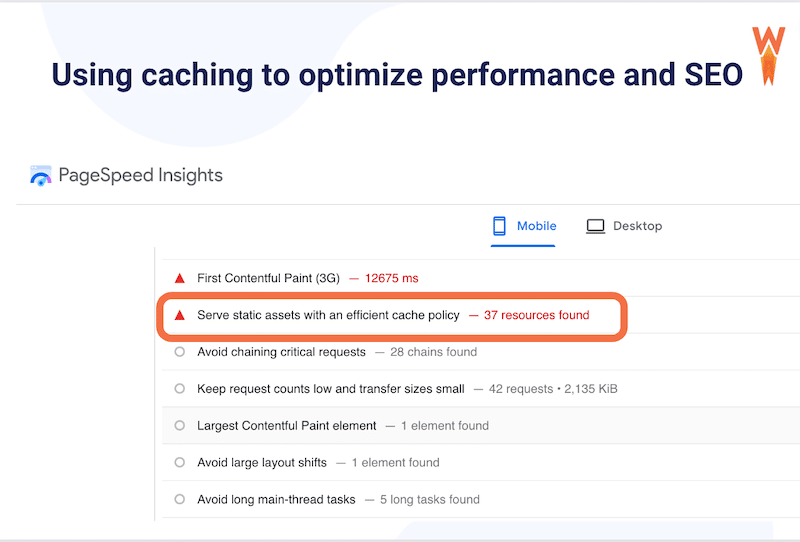
Si este tiempo de carga es demasiado largo, tendrá un impacto negativo en Core Web Vitals (experiencia de usuario) y en la clasificación de su página por parte de Google (SEO). Por ejemplo, cuando SmartFurniture decidió acelerar su sitio web, la empresa vio 3 beneficios principales:
- Un aumento del 20% en el tráfico orgánico
- 14% más páginas vistas
- Ganó 2 posiciones en los rankings de los motores de búsqueda.
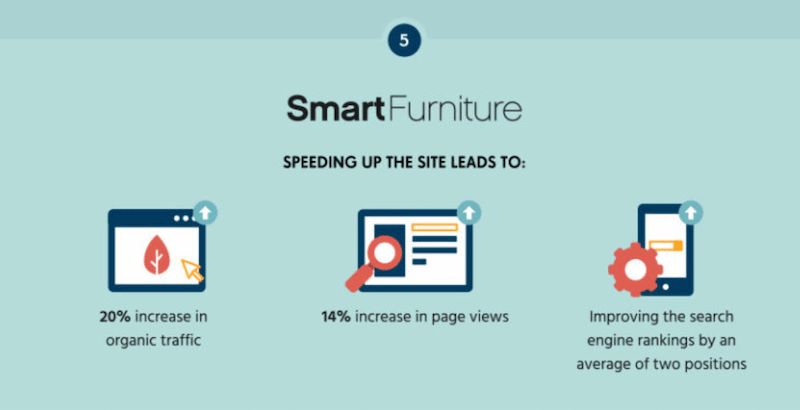
Beneficio n.º 2: mejorar las conversiones
El almacenamiento en caché hace que su página se cargue más rápido y genera mayores ventas y conversiones. Un interesante caso de estudio sobre mPulse mobile muestra el impacto del tiempo de carga en la tasa de conversión. Como puede ver a continuación, cuanto más rápido se carga el sitio, mejor es la tasa de conversión (alrededor del 2 % para una página que se carga en 2,4 s). Por el contrario, una página lenta que carga en 5,7s reduce la tasa de conversión al 0,6%.
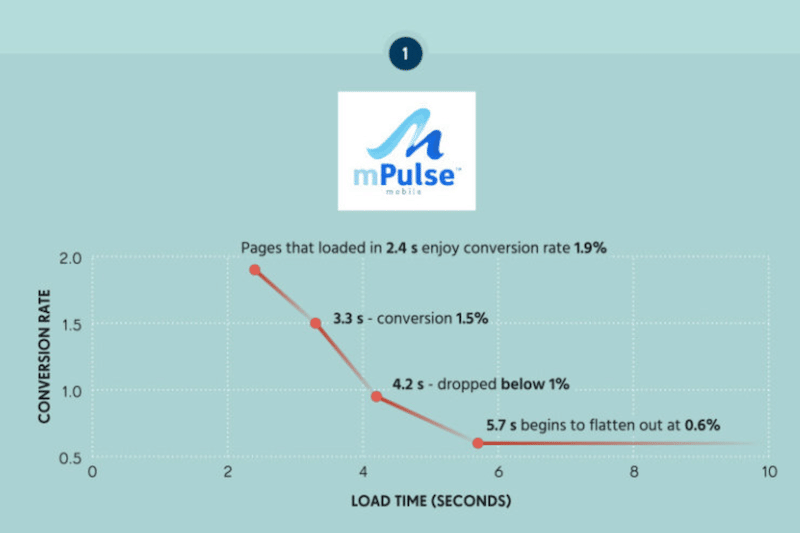
Beneficio n.º 3: mejora la experiencia del usuario (especialmente en dispositivos móviles)
El almacenamiento en caché es una de las técnicas de rendimiento más efectivas para tener páginas rápidas y mejorar las velocidades de carga en dispositivos móviles. La infografía muestra que el 64% de los usuarios de teléfonos inteligentes esperan que las páginas se carguen en menos de 4 segundos.
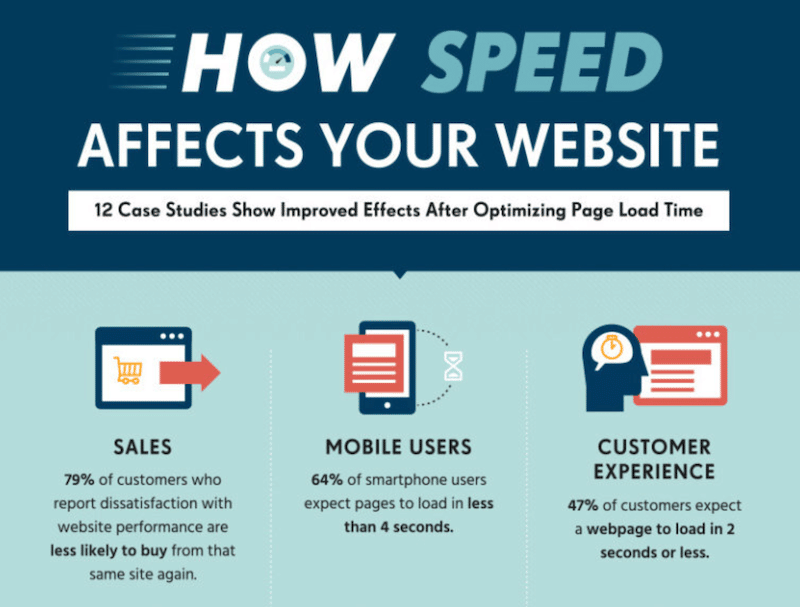
| Sugerencia: al elegir su complemento, asegúrese de que haya una opción de caché móvil. |
Un complemento de almacenamiento en caché también reduce la carga en el servidor y el consumo de ancho de banda al minimizar las consultas a la base de datos. Esto ahorra algo de memoria del servidor, lo que hace que el almacenamiento en caché sea adecuado para los propietarios de sitios de WordPress con planes de alojamiento web limitados.
Complementos de almacenamiento en caché frente a opción de almacenamiento en caché de alojamiento
Es posible que también haya oído hablar del "alojamiento en caché", que es otra forma de almacenar en caché su contenido. Algunos proveedores de alojamiento como Kinsta tienen sus propias opciones de almacenamiento en caché: implementan y administran el almacenamiento en caché de página completa para todos los sitios del lado del servidor.
Si bien el caché de alojamiento viene antes que el caché del complemento, son complementarios; en otras palabras, puede usar ambos. Por ejemplo, la implementación del complemento debería poder borrar el caché del servidor.
Un complemento de almacenamiento en caché también difiere de una opción de almacenamiento en caché de alojamiento porque es posible que el caché de alojamiento no esté configurado para adaptarse a casos de uso específicos que puede abordar un caché de complemento: caché móvil independiente, caché basado en cookies y caché basado en cadenas de consulta. Excepciones como estas surgen con más frecuencia de lo esperado, por lo que es importante abordarlas.
Sugerimos consultar con su host cuáles son sus opciones de caché y su compatibilidad con el complemento de almacenamiento en caché que desea usar.
Antes de comparar los mejores complementos de almacenamiento en caché para acelerar WordPress, repasemos rápidamente las mejores características que debe buscar al elegir un complemento de caché.
¿Qué es importante al elegir un complemento de almacenamiento en caché?
Al elegir un complemento de almacenamiento en caché, hay 9 criterios importantes a considerar. Compartimos nuestra lista de verificación a continuación:
- Velocidad : debe medir la carga de su página antes y después de activar el complemento. Cuando el almacenamiento en caché está habilitado, debería ver una mejora en su puntaje de rendimiento medido por Lighthouse.
- Facilidad de uso : elija un complemento con una interfaz sencilla que sea fácil de entender y configurar.
- Excluir páginas del almacenamiento en caché : mantén el control de las páginas que deseas ver en caché o no (p. ej., páginas dinámicas).
- Compatibilidad : elija una herramienta compatible con sus servidores web y el resto de su tema y complementos de WordPress.
- Compatibilidad con CDN : el complemento debe admitir la red de entrega de contenido que está utilizando y no crear ningún problema.
- Minificación : esta opción es importante para comprimir sus archivos estáticos y ahorrar espacio valioso en su servidor (y reducir los costos de ancho de banda).
- Soporte : siempre es crucial contar con ayuda técnica y soporte eficiente si las cosas se complican.
- Actualizaciones : manténgase alejado de los complementos que no se han actualizado durante 2 años. En su lugar, opte por un complemento con actualizaciones más frecuentes, lo que significa que un equipo está trabajando activamente en él.
- Precio : tienes opciones gratuitas y más premium. Si está trabajando en un sitio complejo para un cliente, es posible que desee acceder a un soporte rápido y funciones de rendimiento avanzadas.
Elegir el mejor complemento de almacenamiento en caché se reduce a comprender sus necesidades de rendimiento. ¿Necesita más velocidad para usuarios de escritorio o móviles? ¿Con qué frecuencia actualiza su sitio web? ¿También estás buscando optimizar tu código y tus imágenes? ¿Es usted un desarrollador avanzado o está buscando una solución de instalación con un solo clic?
En nuestra próxima sección, hemos reunido una lista de 7 complementos de almacenamiento en caché que puede usar para acelerar WordPress. Vamos a repasarlos.
Los mejores complementos de almacenamiento en caché gratuitos y premium para WordPress
1. Cohete WP
WP Rocket es un poderoso complemento que aplica el almacenamiento en caché con un solo clic. Viene con muchas funciones, como la optimización de CSS/JS y la carga diferida, que aumentan aún más el rendimiento de su sitio de WordPress.
Es perfecto para principiantes porque WP Rocket hace el trabajo pesado por ti. La instalación no requiere habilidades de codificación y no se necesita configuración para comenzar a ver resultados. Tras su activación, la función de caché se activa automáticamente.
También es compatible con la mayoría de las herramientas, desde alojamiento hasta otros complementos.
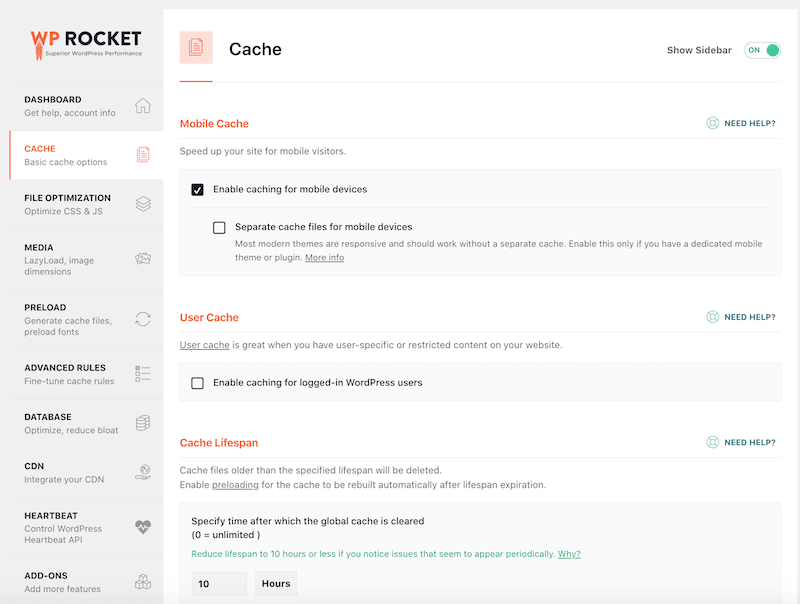
Características clave
- Almacenamiento en caché de todas las páginas, para visitantes móviles y para usuarios registrados (aplicar encabezados de almacenamiento en caché óptimos del navegador)
- Precargar el caché de páginas
- Disminución del uso de ancho de banda con compresión GZIP
- Minificación y combinación de archivos JavaScript y CSS
- Eliminar CSS no utilizado
- Carga diferida de imágenes (secuencia de comandos LazyLoad en imágenes)
- Compatibilidad con WebP (formato de próxima generación creado por Google para servir imágenes más pequeñas)
- Carga diferida de archivos JS y retraso en la ejecución de JavaScript
- Optimización de base de datos
- captación previa de DNS
- Integración de CDN con RocketCDN y Cloudflare
Precios
WP Rocket comienza en $49/año, incluye soporte, actualizaciones y una licencia para un sitio de WordPress.
2. Caché total W3
W3 Total Cache mejora la experiencia del usuario de su sitio mejorando el rendimiento del servidor, almacenando en caché todos los aspectos de su sitio y reduciendo los tiempos de carga.
Es uno de los complementos de caché gratuitos más populares para WordPress.
Si bien es una excelente opción para su sitio, deberá tener cierta experiencia técnica y pasar por 16 páginas de configuraciones para configurar el complemento.
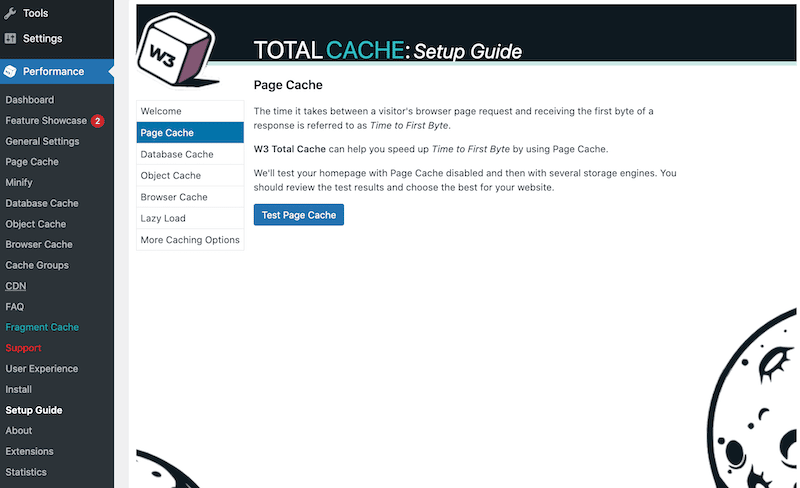
Funciones clave (gratis, sin soporte incluido)
- Soporte móvil: almacenamiento en caché respectivo de páginas por referencia o grupos de agentes de usuario y soporte acelerado de páginas móviles (AMP)
- Almacenamiento en caché de páginas y publicaciones (minificadas y comprimidas), CSS y JS
- Almacenamiento en caché de fuentes (sitio, categorías, etiquetas, comentarios, resultados de búsqueda) en la memoria, en el disco o en CDN
- Almacenamiento en caché de páginas de resultados de búsqueda (es decir, URI con variables de cadena de consulta) en la memoria o en el disco
- Los métodos de almacenamiento en caché incluyen Disco local, Redis, Memcached, APC, APCu, eAccelerator, XCache y WinCache
- Minificar CSS, Minificar JavaScript y Minificar HTML con control granular
- Aplazar CSS y Javascript no críticos
- Diferir imágenes fuera de pantalla usando Lazy Load
- Almacenamiento en caché del navegador usando control de caché, encabezados de caducidad futura y etiquetas de entidad (ETag) con "caché-busting"
- Aproveche nuestras múltiples integraciones de CDN para optimizar las imágenes
- Estadísticas de almacenamiento en caché para obtener información sobre el rendimiento de cualquier función habilitada
- La extensión API del servicio de imágenes proporciona conversión de formato de imagen WebP a partir de formatos de imagen comunes (en carga y bajo demanda)
Funciones clave (premium - soporte incluido)

- Entrega completa del sitio a través de CDN
- Carga diferida para Google Maps
- Almacenamiento en caché de fragmentos
- Almacenamiento en caché de la API Rest de WordPress
- Eliminar el CSS de bloqueo de procesamiento
Precios
Para acceder a más funciones de optimización y atención al cliente, debe actualizar a Premium y pagar $ 99 / año por un sitio web. W3 Total Cache premium solo está disponible desde la interfaz de administración del complemento (no la de WordPress).
| Vea cómo W3 Total Cache se compara con WP Rocket. |
3. Súper caché de WP
Propiedad de Automattic (el creador de WooCommerce y WordPress.com), también es uno de los complementos de caché más populares, con más de 2 millones de instalaciones. Es un complemento de rendimiento que ayuda a los clientes a administrar el almacenamiento en caché directamente dentro del panel de WordPress.
Es un complemento gratuito y poderoso, pero su instalación lleva algo de tiempo; tendrás que revisar 20 opciones diferentes manualmente.
No tiene una versión premium y no proporciona un equipo de soporte dedicado.
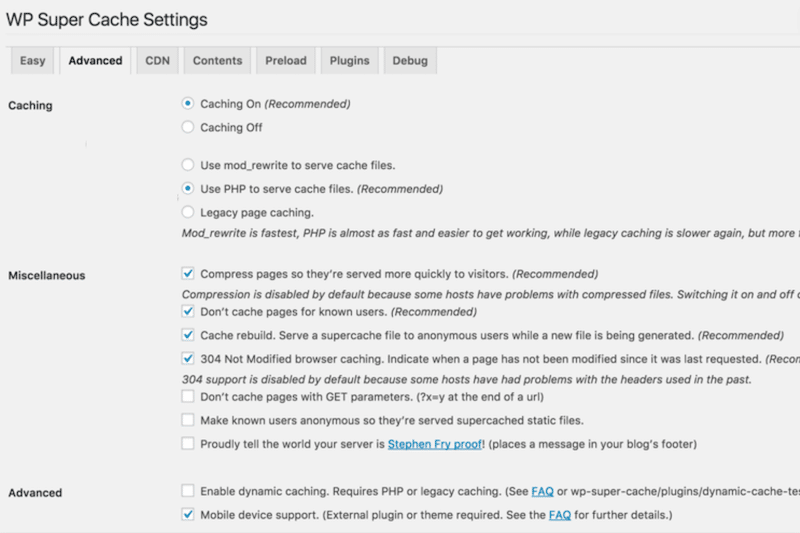
Características clave
- Almacenamiento en caché dinámico
- Tiempo de caducidad y recolección de basura
- Posibilidad de excluir páginas que no desea almacenar en caché
- El complemento sirve archivos en caché de 3 maneras (clasificados por velocidad):
- Experto: utiliza Apache mod_rewrite (o cualquier módulo similar que admita su servidor web) para servir archivos HTML estáticos "superalmacenados en caché".
- Simple: PHP puede servir archivos estáticos súper almacenados en caché.
- Almacenamiento en caché de WP-Cache: se utiliza principalmente para almacenar en caché páginas para usuarios conocidos, URL con parámetros y fuentes.
- Sirve archivos HTML estáticos a la gran mayoría de sus usuarios: usuarios que no han iniciado sesión, no han dejado un comentario en su blog y no han visto una publicación protegida con contraseña.
| Vea cómo se compara WP Super Cache con WP Rocket. |
4. Caché más rápido de WP
WP Fastest Cache es un complemento gratuito de almacenamiento en caché de WordPress que es fácil de instalar, pero la interfaz no es tan fácil de usar. Cada configuración se puede ajustar marcando una casilla, como se muestra en la imagen a continuación:
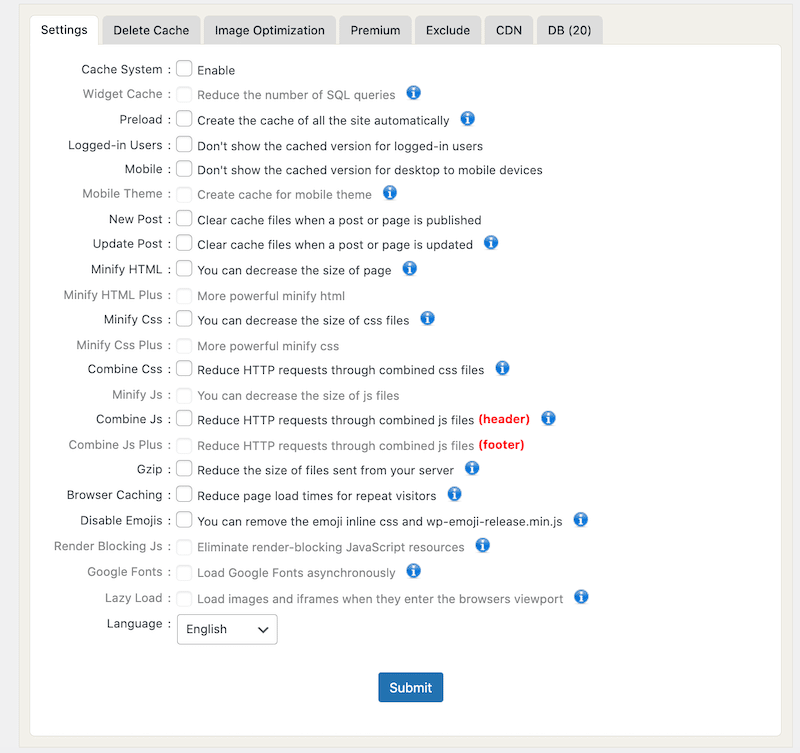
Hay una versión gratuita que ofrece funciones básicas. Para obtener opciones adicionales, deberá actualizar a Pro:
Funciones clave (gratis)
- Compresión GZIP
- almacenamiento en caché del navegador
- Limpieza: todos los archivos de caché se eliminan cuando se publica una publicación o página
- Preload Cache: crea el caché de todo el sitio automáticamente
- Excluir páginas
- El administrador puede eliminar todos los archivos almacenados en caché desde la página de opciones
- Bloquear caché para páginas o publicaciones específicas con un código abreviado
- Tiempo de espera de caché: todos los archivos almacenados en caché se eliminan en el momento determinado (y para una página específica)
- Habilitar/deshabilitar la opción de caché para dispositivos móviles y usuarios registrados
- Soporte de CDN + Cloudflare
- Minificar HTML y CSS
- Combinar CSS/JS
Características principales (premium)
- Optimización de imagen
- Convertir conversión WebP
- Estadísticas de caché
- Caché de widgets
- caché móvil
- Eliminar registros de caché
- Fuentes asíncronas de Google
- Script de carga diferida
- Limpieza de base de datos
Precios
WP Fastest Cache se basa en un paquete de tarifa única. El precio varía de acuerdo a la cantidad de licencias que necesites y va desde $49.99 (1 licencia) hasta $300.00 (10 licencias). Importante: ni la versión gratuita ni la premium ofrecen atención al cliente.
| Vea cómo WP Fastest Cache se compara con WP Rocket. |
5. Colibrí
Hummingbird fue creado por desarrolladores de WPMUDEV que son bien conocidos en el ecosistema de WordPress. El complemento ahora está activo en más de +1 millón de sitios. Es fácil de instalar y hace que su sitio web sea más rápido con controles de rendimiento ajustados.
Ofrece una buena optimización general de la velocidad, pero no aborda algunas recomendaciones de PageSpeed que afectan significativamente la puntuación.
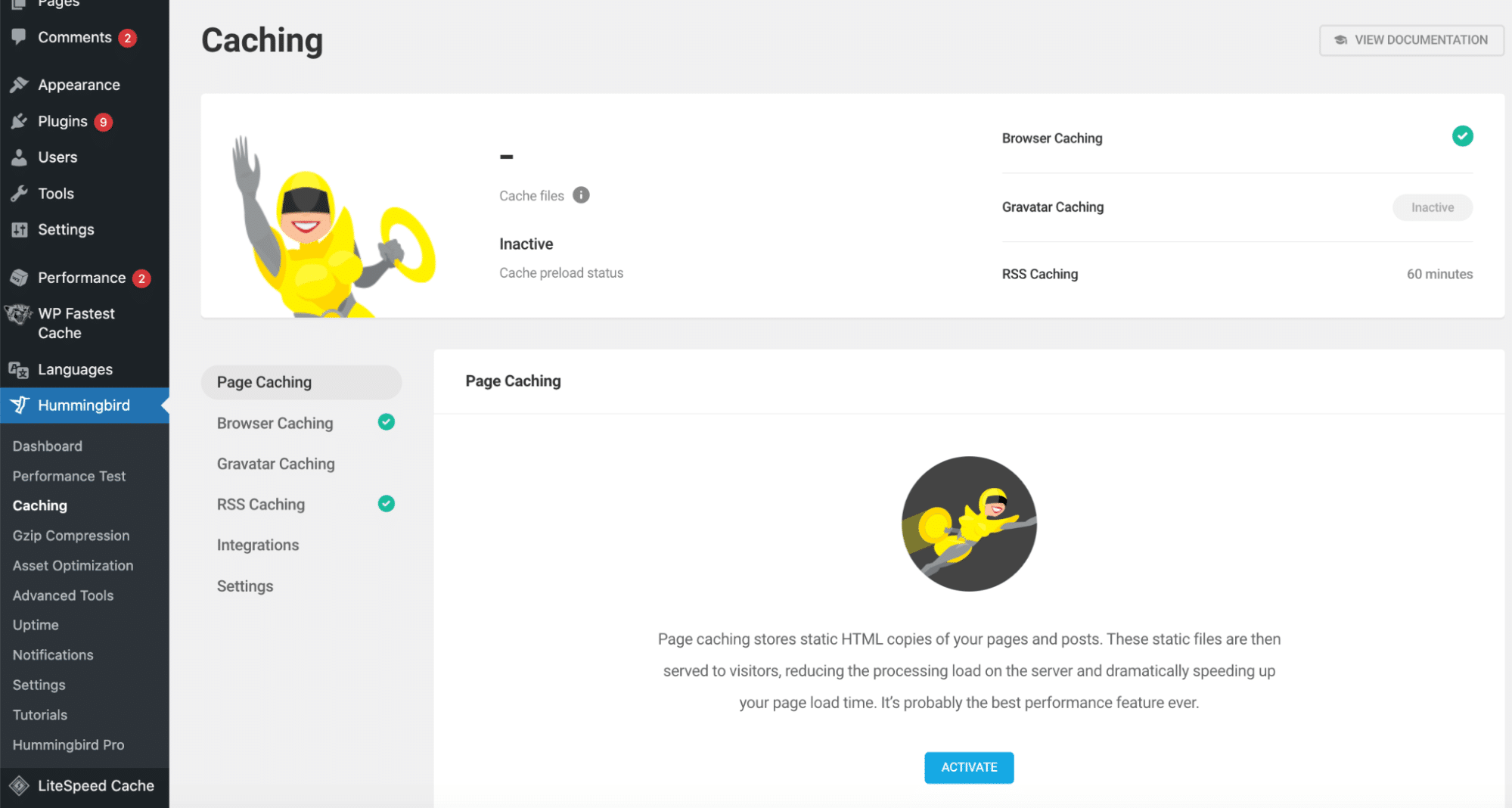
Características clave
- Capacidad de escaneo y reparación. con un clic, el complemento escanea su sitio para detectar cualquier problema de rendimiento y luego intenta solucionarlo automáticamente
- Paquete de almacenamiento en caché completo: incluye caché de página completa, navegador y Gravatar.
- compresión gzip
- monitor de tiempo de actividad
- CDN: 45 ubicaciones en todo el mundo e integración con Cloudflare
- limpieza de base de datos
- Script de carga diferida en imágenes
- Informes de rendimiento (integrados con PageSpeed Insights)
- Combinar y minificar archivos
- Diferir/activos en línea
- CSS crítico
- Optimización de fuentes de Google
Precios
Es un complemento freemium, y la versión Pro comienza en $ 7.50 / mes, lo que le brinda acceso a todos los complementos profesionales de WPMUDEV (SEO y optimizaciones de imágenes, etc.), además de soporte de boletos.
| Vea cómo Hummingbird se compara con WP Rocket. |
6. LiteSpeed
LiteSpeed es un complemento de rendimiento todo en uno que presenta una colección de funciones de optimización. Este complemento está destinado a ser un complemento de almacenamiento en caché a nivel de servidor. Como resultado, sus beneficios de almacenamiento en caché solo están disponibles para los usuarios del servidor LiteSpeed.
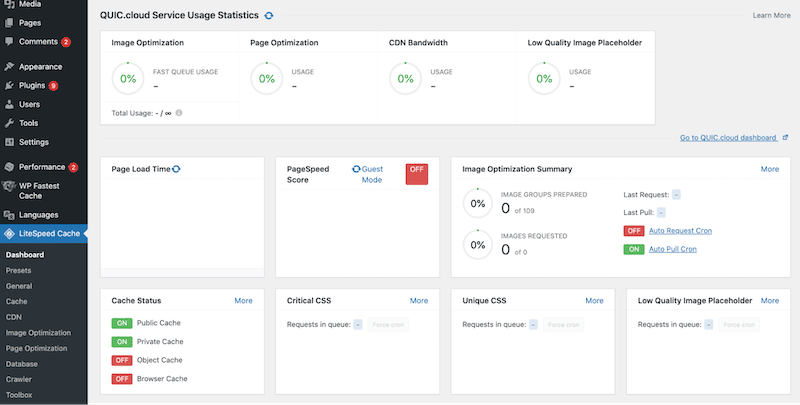
Características clave
- Caché de página incorporado (LSCache)
- Caché de CDN de QUIC.cloud gratis
- Optimización de imagen (sin pérdida/con pérdida)
- Minificar CSS, JavaScript y HTML
- Minimizar CSS/JS en línea y externo
- Combinar CSS/JS
- Genera automáticamente CSS crítico
- Carga diferida de imágenes/iframes
- Cargar CSS de forma asíncrona
- Aplazar/retrasar la carga de JS
- Limpiador y optimizador de base de datos
- Precarga de DNS
- Integración de la API de Cloudflare
- Soporte de sitio único y multisitio (red)
- interfaz ajustada
- Soporte de formato de imagen WebP
Precios
Es un complemento gratuito, pero se requiere un servidor LiteSpeed para las funciones de caché y las tarifas están asociadas.
| Vea cómo se compara LiteSpeed con WP Rocket. |
7. Paquete Nitro
Con NitroPack, obtiene muchas funciones de rendimiento en un solo lugar: almacenamiento en caché, optimización de imágenes y una CDN lista para usar. Necesitará conocimientos técnicos para asegurarse de que algunas funciones no sean defectuosas en su sitio web.
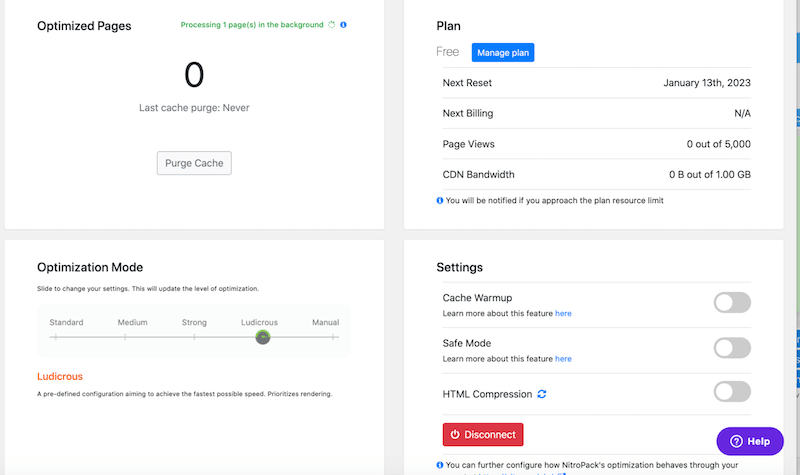
Características clave
- Compresión GZIP y Brotli
- Invalidación de caché inteligente
- Calentamiento automático de caché
- Almacenamiento en caché compatible con dispositivos y cookies
- Almacenamiento en caché con reconocimiento de sesión y navegador
- CDN global incorporado
- Optimización avanzada de imágenes (compatibilidad con WebP, compresión de imágenes con pérdida y sin pérdidas, tamaño de imagen preventivo)
- Lazy loading (incluidas las imágenes de fondo definidas en el CSS)
- Minimización y compresión de HTML, CSS y JS
- Carga JS diferida
- CSS crítico, captación previa de DNS y carga previa
- Carga diferida de fuentes
Precios
El complemento en sí es gratuito y también puede crear una cuenta gratuita para un sitio web, 5000 visitas a la página y 1,00 GB de ancho de banda CDN por mes.
Una suscripción mensual comienza en $ 17,50 por mes para un sitio web, 50,000 páginas vistas y un ancho de banda de CDN de 25 GB e incluye atención al cliente.
| Vea cómo NitroPack se compara con WP Rocket. |
Ahora que hemos repasado los complementos de almacenamiento en caché más populares de WordPress, veamos cómo instalarlos y configurarlos. Tomaremos WP Rocket como ejemplo.
Cómo instalar un complemento de almacenamiento en caché
Siga nuestro sencillo tutorial a continuación para comprender cómo instalar un complemento de almacenamiento en caché como WP Rocket. El proceso de instalación es bastante similar para cada complemento. Para algunos de ellos, es posible que deba generar una clave API y registrar manualmente su sitio desde su cuenta.
Paso 1: después de comprar WP Rocket, vaya a su cuenta y descargue el complemento.
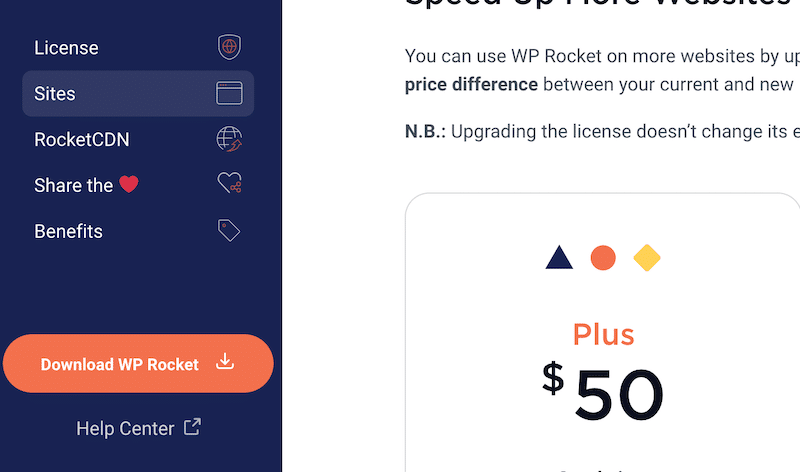
Paso 2: desde su panel de WordPress, instale el complemento WP Rocket desde Complementos> Agregar nuevo. Recuerda activar el plugin.
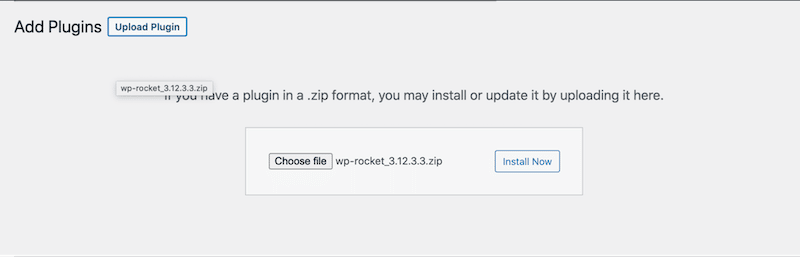
Paso 3 : su sitio se agrega automáticamente a su cuenta:
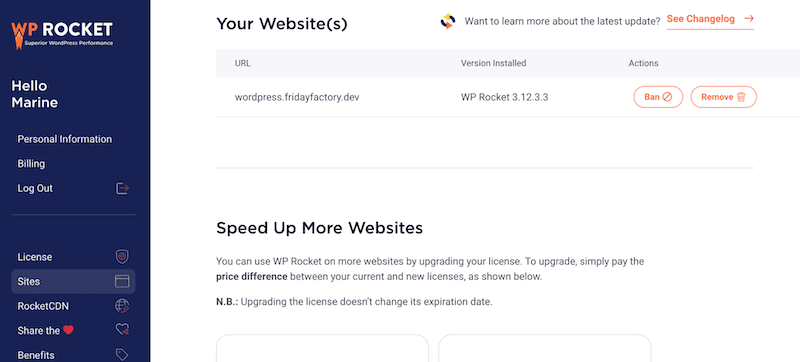
¡Y eso es! WP Rocket aplica automáticamente más del 80% de las buenas prácticas de rendimiento web al momento de su activación. El almacenamiento en caché de páginas, el almacenamiento en caché del navegador y la compresión GZIP están completamente automatizados y funcionan de forma inmediata.
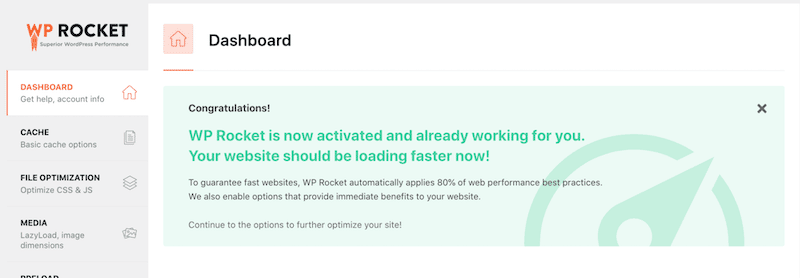
Terminando
El uso de un complemento de almacenamiento en caché ayudará a mejorar el rendimiento de su sitio web, su clasificación en Google y sus ventas.
Sin el almacenamiento en caché, los visitantes tendrían que descargar páginas web cada vez que visiten su sitio web. Esto lleva mucho tiempo y es muy ineficiente para servir un sitio rápido de WordPress.
Con un complemento de caché superior como WP Rocket, puede disfrutar de funciones adicionales como la integración de CDN, la compresión GZIP y la optimización de CSS/JavaScript, que aumentan aún más el rendimiento de su sitio de WordPress. Si prueba WP Rocket hoy, no corre ningún riesgo: con gusto le proporcionaremos un reembolso si lo solicita dentro de los 14 días posteriores a su compra.
